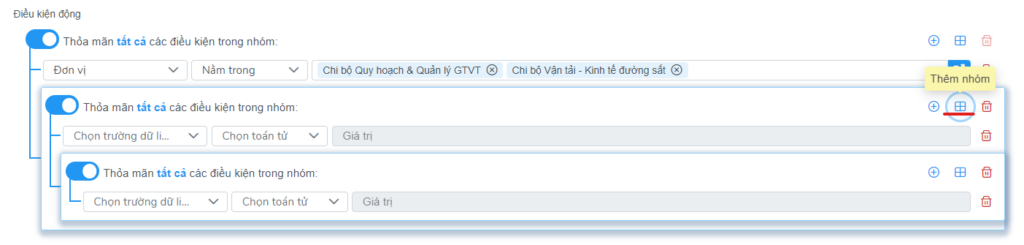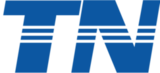3) Quản lý quy trình
Estimated reading: 4 minutes
523 views
Hình ảnh / Demo
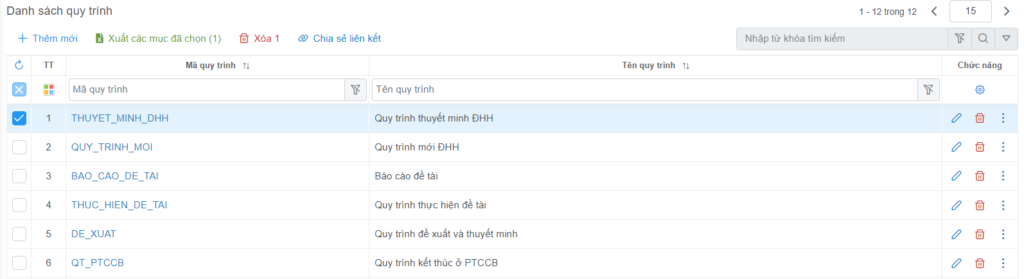
Mục đích: Quản lý danh sách quy trình của nhiều phân hệ
Hình ảnh demo danh sách và form chi tiết:
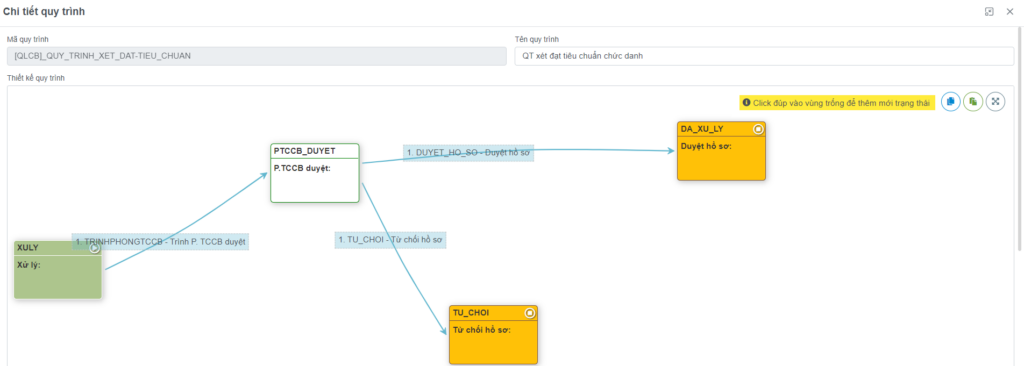
Khi muốn thêm một trạng thái thì click đúp chuột vào 1 vùng trống nào đó => form thêm trạng thái sẽ hiển thi lên
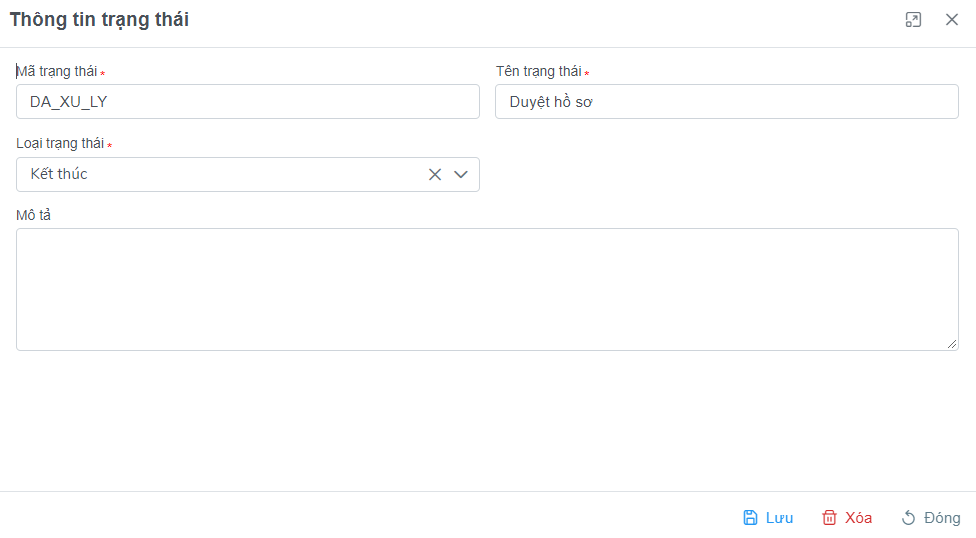
Trong đó Loại trạng thái chia là 3 loại chính:
+) Bắt đầu (màu xanh): Luồng bắt đầu quy trình và chỉ được phép có duy nhất 1 luồng trạng thái bắt đầu
+) Kết thúc (màu vàng): Luồng kết thúc của quy trình, được phép có nhiều luồng kết thúc, ví dụ như ảnh bên trên
+) Thông thường (màu trắng): default
+) Bắt đầu (màu xanh): Luồng bắt đầu quy trình và chỉ được phép có duy nhất 1 luồng trạng thái bắt đầu
+) Kết thúc (màu vàng): Luồng kết thúc của quy trình, được phép có nhiều luồng kết thúc, ví dụ như ảnh bên trên
+) Thông thường (màu trắng): default
Khi muốn nối 2 trạng thái công việc với nhau: hover vào control trạng thái đó nhấn & giữ ô màu vàng để kéo thả đến trạng thái muốn nối
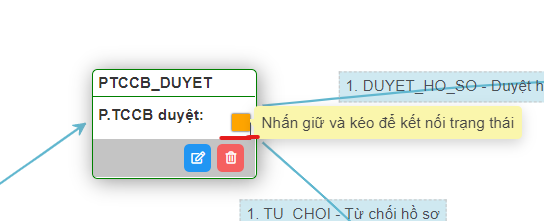
Sau khi nối giữa 2 trạng thái với nhau sẽ sinh ra 1 đường nối mũi tên xanh,
nhấn vào đường nối giữa 2 trạng thái đó để cấu hình Thông tin đường nối.
Các đường nối này chính là các nút thao tác mà người dùng chọn khi được phân quyền
thao tác trong quá trình xử lý công việc trên hệ thống.


Ở Tab Người nhận: dùng để cấu hình điều kiện người nhận công việc, có hai nhóm đối tượng người nhận:
+) Người nhận xử lý: trực tiếp xử lý công việc có quyền sửa, thao tác với công việc.
+) Người nhận chỉ xem: có quyền xem công việc, khi phân quyền xem công việc người dùng sẽ
được thêm vào tab Người theo dõi khi thực hiện thao tác xử lý công việc.
Tab Phân quyền thao tác: Cấu hình điều kiện người được sử dụng tính năng.
1 số tính năng kèm theo:
+) Để thêm điều kiện lọc nhấn nút dấu cộng màu xanh ở góc phải.
+) Để tùy chỉ điều kiện chọn tất cả điều kiện thỏa mãn hoặc chỉ cần 1 trong các điều kiện thỏa mãn:
điều chỉnh nút toggle switch màu xanh
+) Thêm nhóm con khác: nhấn nút ô vuông chữ thập màu xanh